1 回答
下载步骤:Datafocus ‘CentOS7服务器版本’:
下载好安装文件后,请将安装文件解压缩并转移到本地服务器中;(测试时将文件到服务器路径:/datafocus/datafocus.bin,)
图4.转移解压后的安装文件到Cents7服务器中
启动的安装脚本:
1.使用chmod 命令配置文件权限:
在命令行中输入 chmod 775 datafocus.bin ,为安装脚本设置权限。设置完成后输入 ls 命令核查是否设置成功。若datafocus.bin文件变为绿色表明设置成功。
图5.为安装脚本设置权限
2.运行安装脚本:
继续输入 ./datafocus.bin 即可进入安装脚本,进入安装包语言设置引导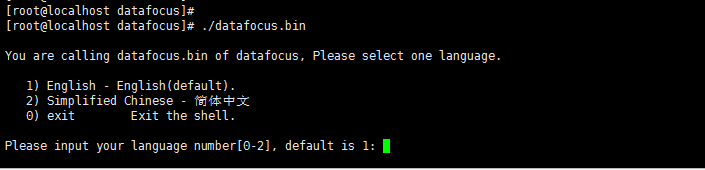 图6.进入安装包
图6.进入安装包
3.安装脚本使用介绍:
1.首先根据安装脚本引导选项,输入相对应数字选择语言;(以简体中文为例)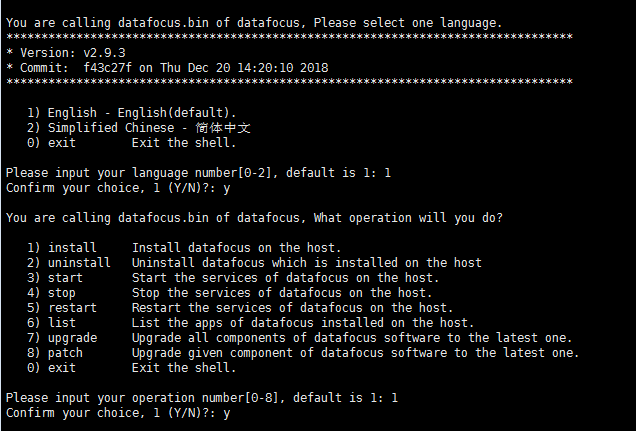
图7.安装脚本功能列表
2.输入 数字1后输入Y确认选项,进入安装程序。
3.确认安装后,根据提示输入 部署软件的对应端口。(若回车跳过,软件将默认安装在该服务器IP地址的81端口上),输入端口后再输入Y确认选项。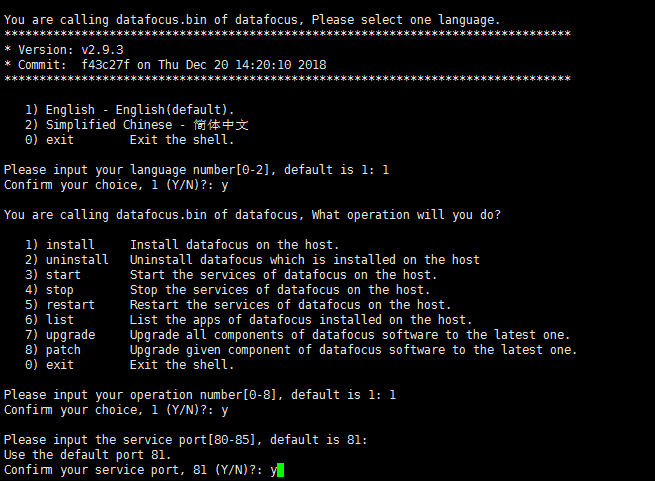 图8.根据选项引导,执行安装程序
图8.根据选项引导,执行安装程序
4.选择确认端口后,进入使用许可协议。此界面需要用户完全浏览完毕才能执行下一个步骤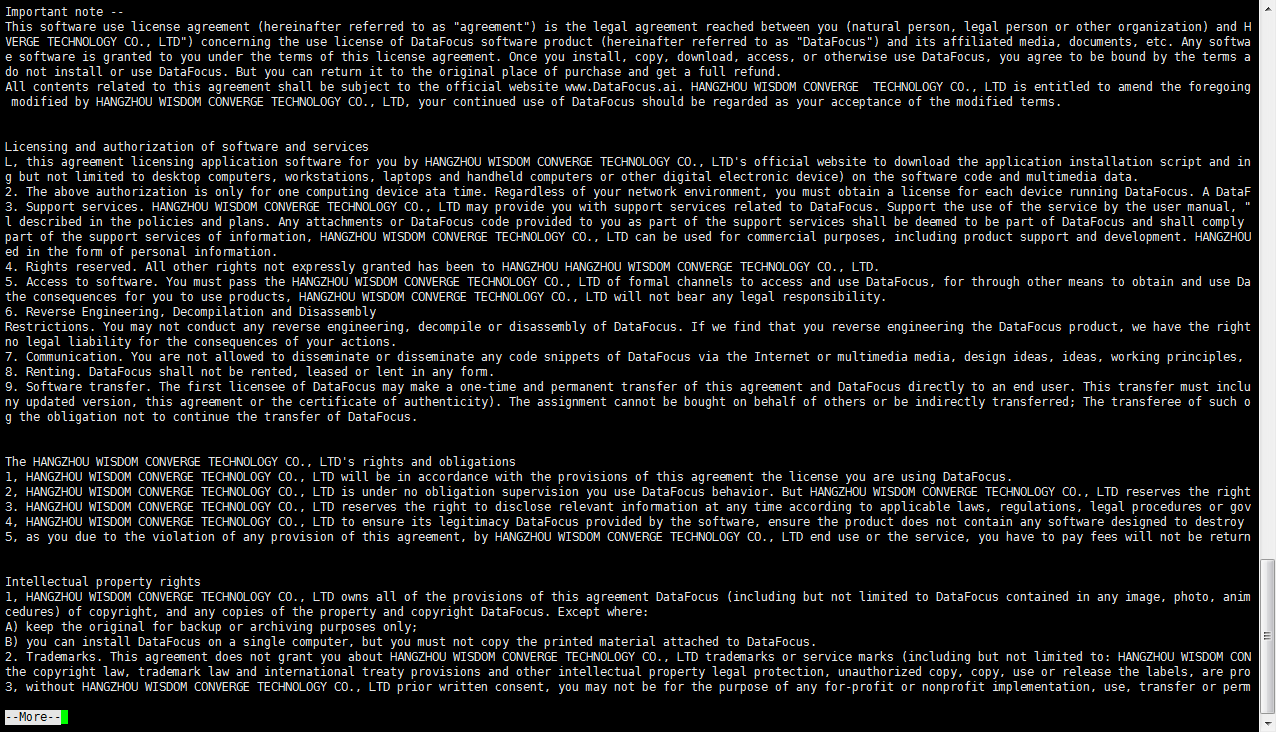 图8.部分使用协议
图8.部分使用协议
5.浏览完软件使用后,同时确认接受后正式进入安装程序。 图9.进入安装阶段
图9.进入安装阶段
6.等待大约30分装,待界面显示一下信息,即为安装成功。 7.打开浏览器,输入安装成功的服务器ip及端口号信息即可使用(测试时默认
地址为192.168.0.71:81)
7.打开浏览器,输入安装成功的服务器ip及端口号信息即可使用(测试时默认
地址为192.168.0.71:81)
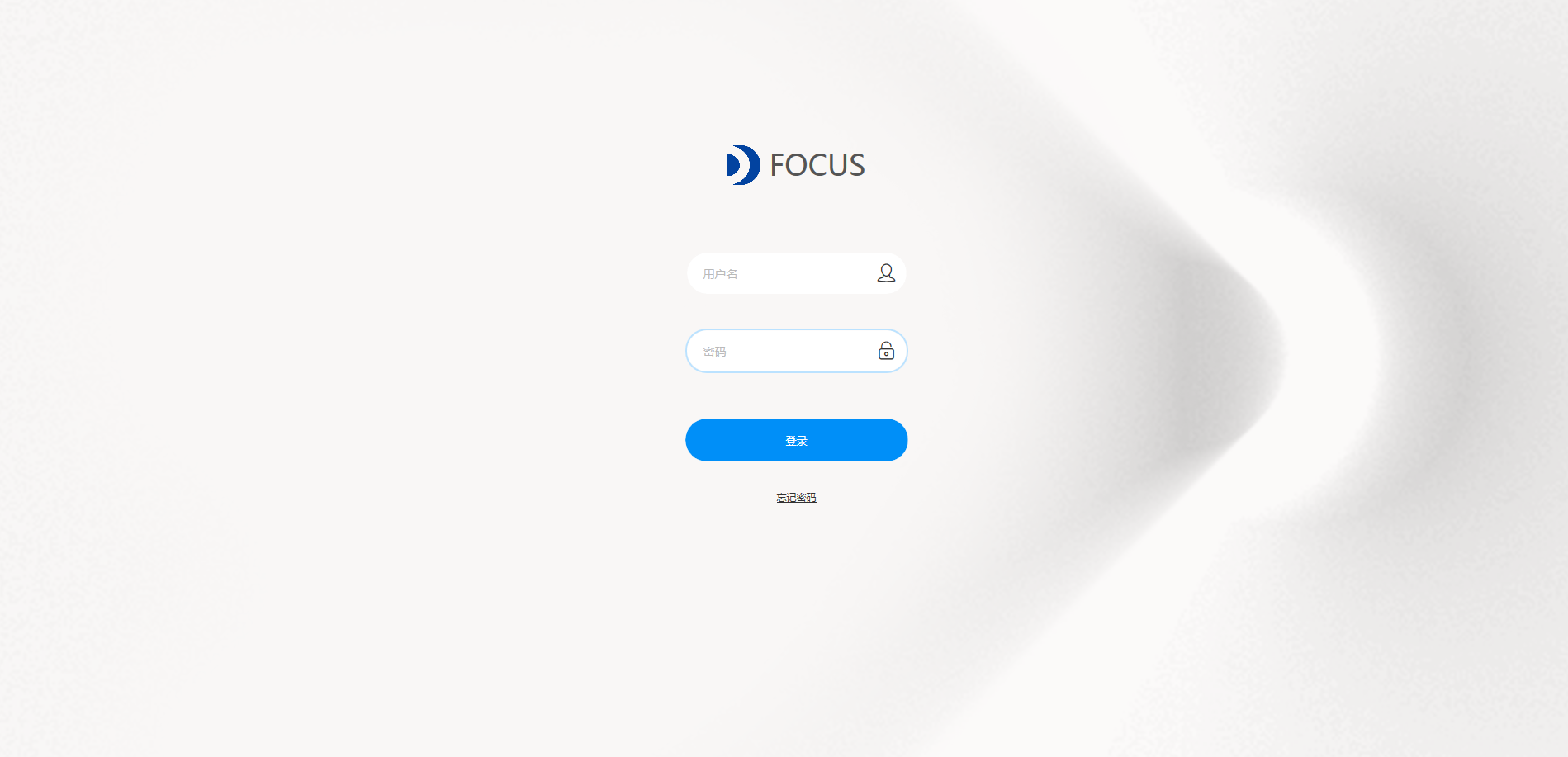 图11.输入服务器ip及安装应用使用的端口号使用产品
Datafocus ‘Windows服务器版本’:
下载好安装文件后,请将安装文件解压缩并使用‘以管理员身份运行’;
图11.输入服务器ip及安装应用使用的端口号使用产品
Datafocus ‘Windows服务器版本’:
下载好安装文件后,请将安装文件解压缩并使用‘以管理员身份运行’;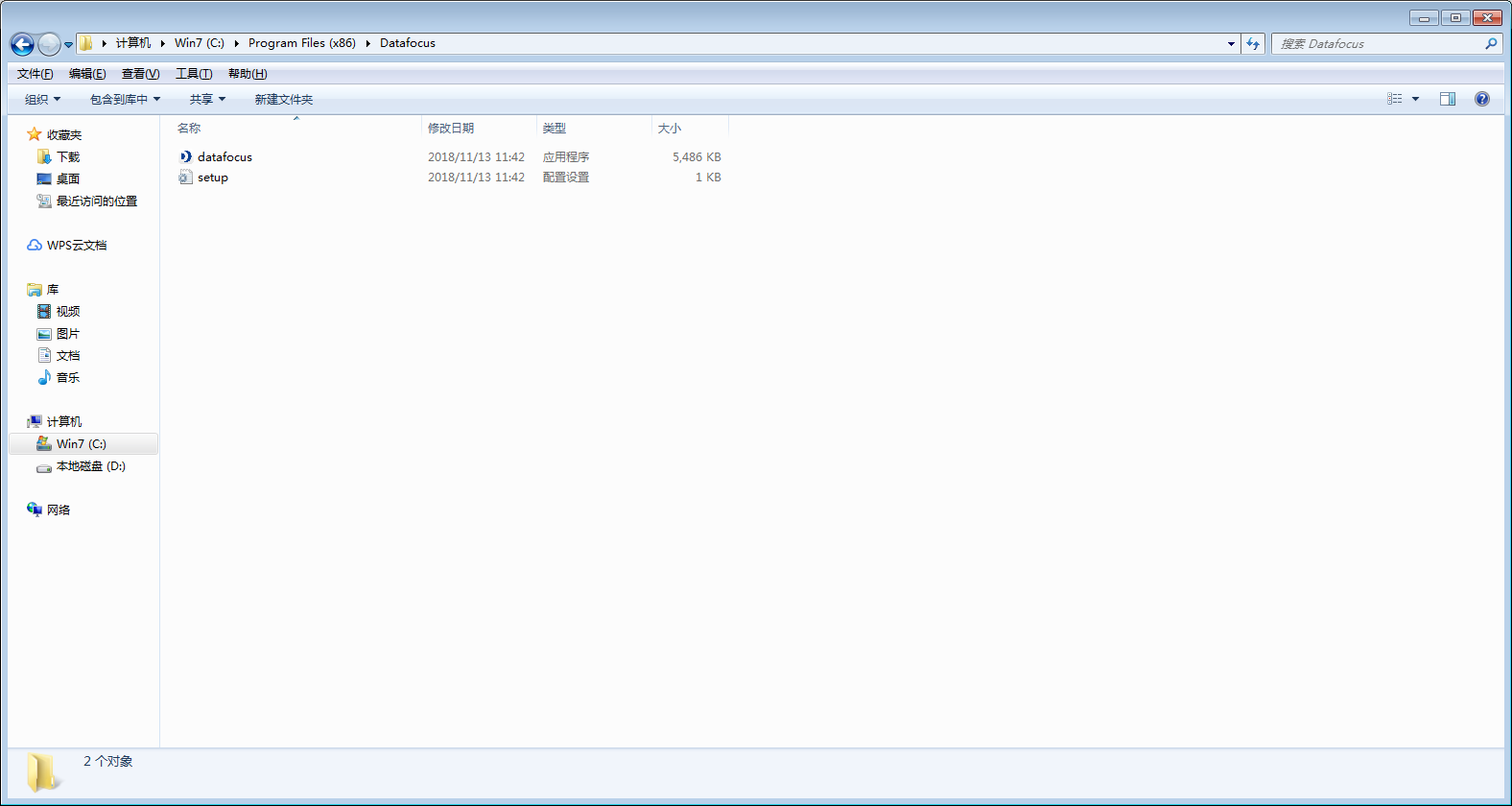 图4.解压后的安装包
安装脚本使用介绍:
图4.解压后的安装包
安装脚本使用介绍:
首先根据安装脚本引导选项,选择语言;(以中文(简体)为例)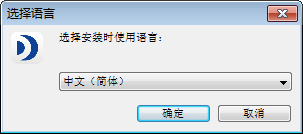
图5.选择语言
2.配置内存空间 图6.配置内存
3.请仔细浏览并接受许可用协议后点击下一步。
图6.配置内存
3.请仔细浏览并接受许可用协议后点击下一步。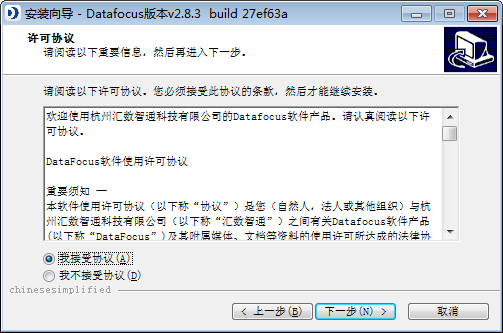 图7.产品使用协议
4.确认选择安装产品的位置
图7.产品使用协议
4.确认选择安装产品的位置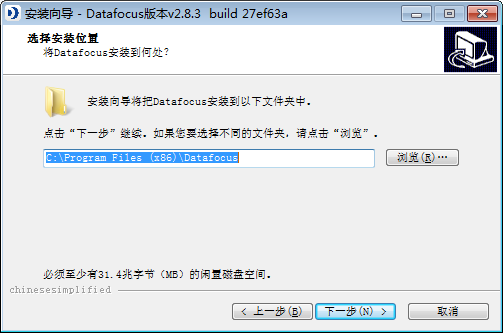 图8.根据选项引导,选择安装路径
5.选择附加项
图8.根据选项引导,选择安装路径
5.选择附加项 图9.根据选项引导,选择安装路径
6.确认安装准备完毕,点击‘安装’
图9.根据选项引导,选择安装路径
6.确认安装准备完毕,点击‘安装’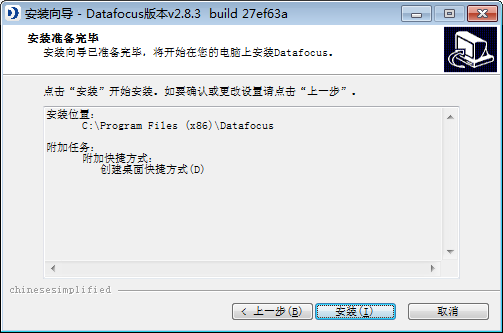 图10.安装准备完毕
7.开始执行安装程序,请等待。
图10.安装准备完毕
7.开始执行安装程序,请等待。 图11.正在安装
8.当执行安装程序,请根据安装向导将程序所需文件按要求执行默认安装。
图11.正在安装
8.当执行安装程序,请根据安装向导将程序所需文件按要求执行默认安装。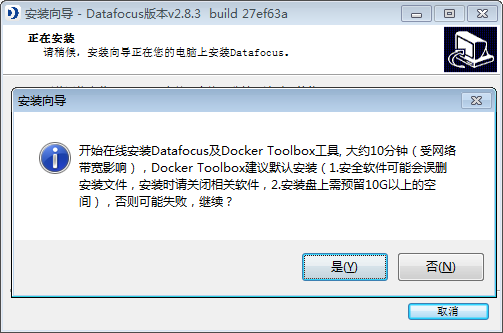 图12.安装所需工具向导
[ol]
[*]Datafocus服务所需Docker Toolbox 安装(若用户已安装会跳过该步骤)
[/ol]
图12.安装所需工具向导
[ol]
[*]Datafocus服务所需Docker Toolbox 安装(若用户已安装会跳过该步骤)
[/ol]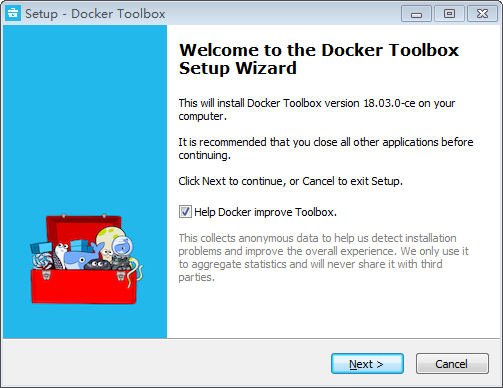 图13.安装所需Docker Toolbox向导
[ol]
[*]选择Docker Toolbox安装路径(建议默认路径下)后点击‘下一步’
[/ol]
图13.安装所需Docker Toolbox向导
[ol]
[*]选择Docker Toolbox安装路径(建议默认路径下)后点击‘下一步’
[/ol]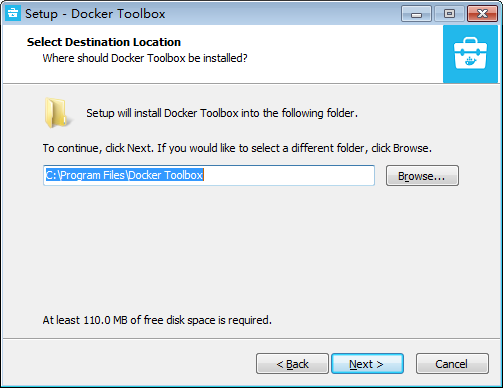 图14.安装Docker Toolbox路径向导
[ol]
[*]选择Docker Toolbox安装配置(建议默认配置)后点击‘下一步’
[/ol]
图14.安装Docker Toolbox路径向导
[ol]
[*]选择Docker Toolbox安装配置(建议默认配置)后点击‘下一步’
[/ol]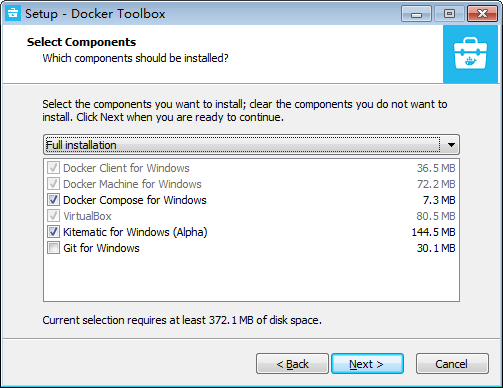 图15.安装Docker Toolbox配置向导
图15.安装Docker Toolbox配置向导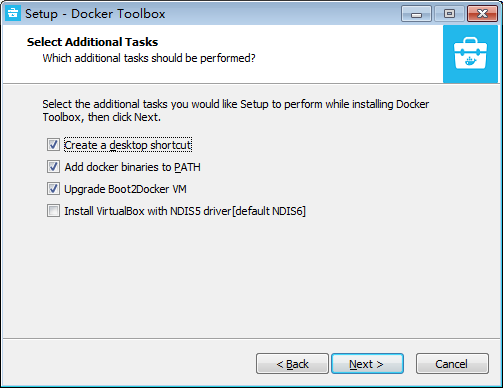 图16.安装Docker Toolbox配置向导
[ol]
[*]检查Docker Toolbox安装配置(建议默认配置)后点击‘安装’
[/ol]
图16.安装Docker Toolbox配置向导
[ol]
[*]检查Docker Toolbox安装配置(建议默认配置)后点击‘安装’
[/ol]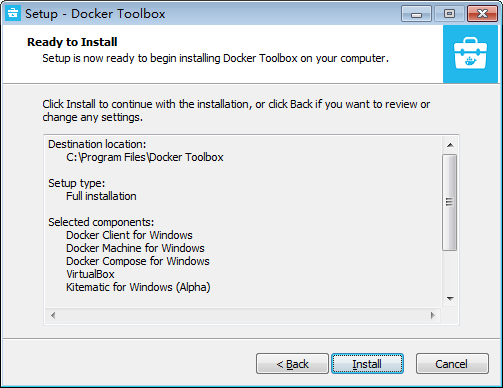 图17.安装Docker Toolbox配置综述
[ol]
[*]等待Docker Toolbox安装完成
[/ol]
图17.安装Docker Toolbox配置综述
[ol]
[*]等待Docker Toolbox安装完成
[/ol]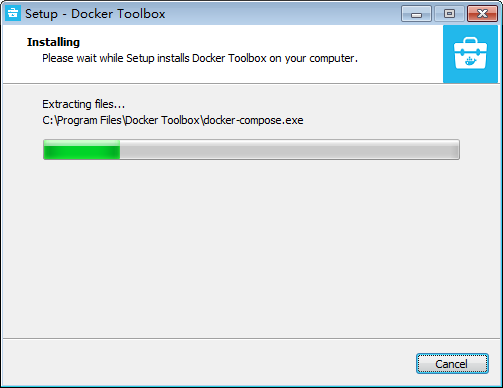
图18.安装Docker Toolbox
[ol]
[*]Docker Toolbox安装完成后弹出‘Oracle corporation’安装提示,点击安装
[/ol]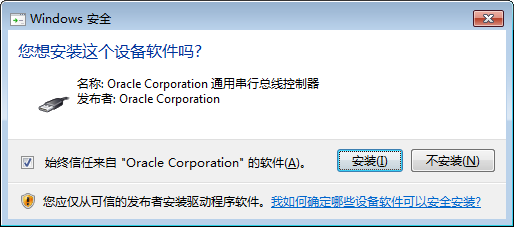 图19.安装‘Oracle corporation’
[ol]
[*]Docker Toolbox安装完成,点击完成
[/ol]
图19.安装‘Oracle corporation’
[ol]
[*]Docker Toolbox安装完成,点击完成
[/ol]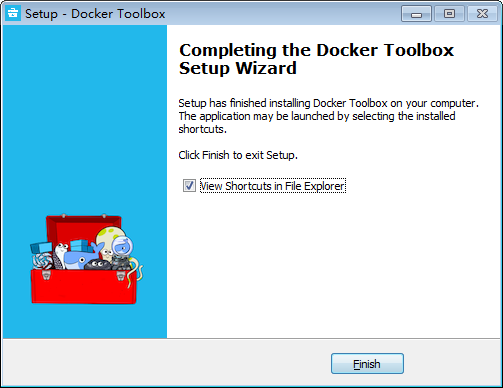
图20.安装Docker Toolbox完成 [ol] [*]继续耐心等待10分钟待直至安装进行执行完成,点击‘完成’。
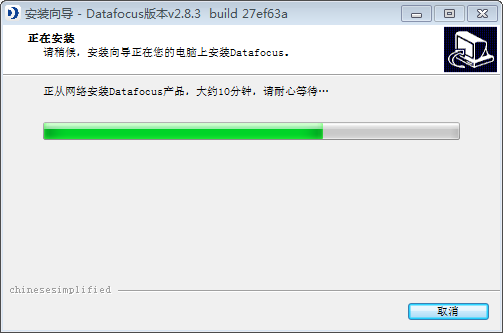
图21.等待Datafocus安装完成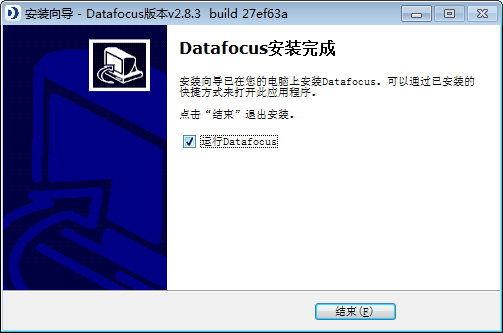
图22.Datafocus安装完成
10.勾选’运行Datafocus’ 点击‘完成’后,弹出运行脚本,(请根据提示信息登录Datafocus服务) 并使用默认浏览器弹出Datafocus服务。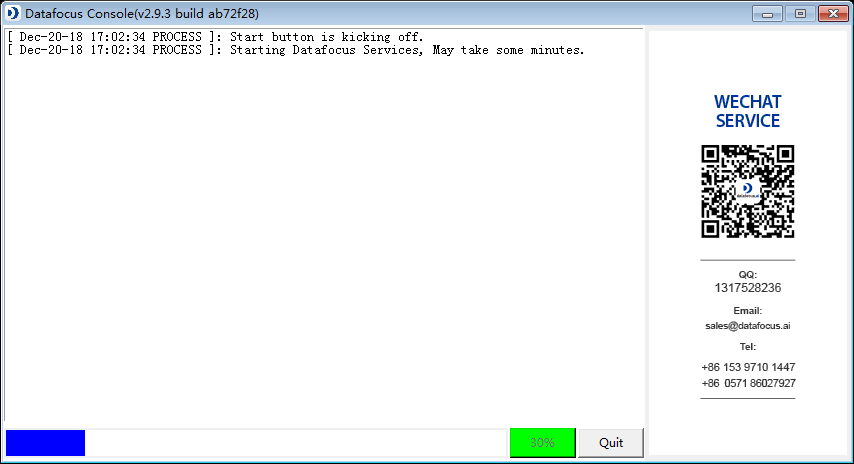 图22.Datafocus启动程序
图22.Datafocus启动程序 图23.Datafocus提示信息
图23.Datafocus提示信息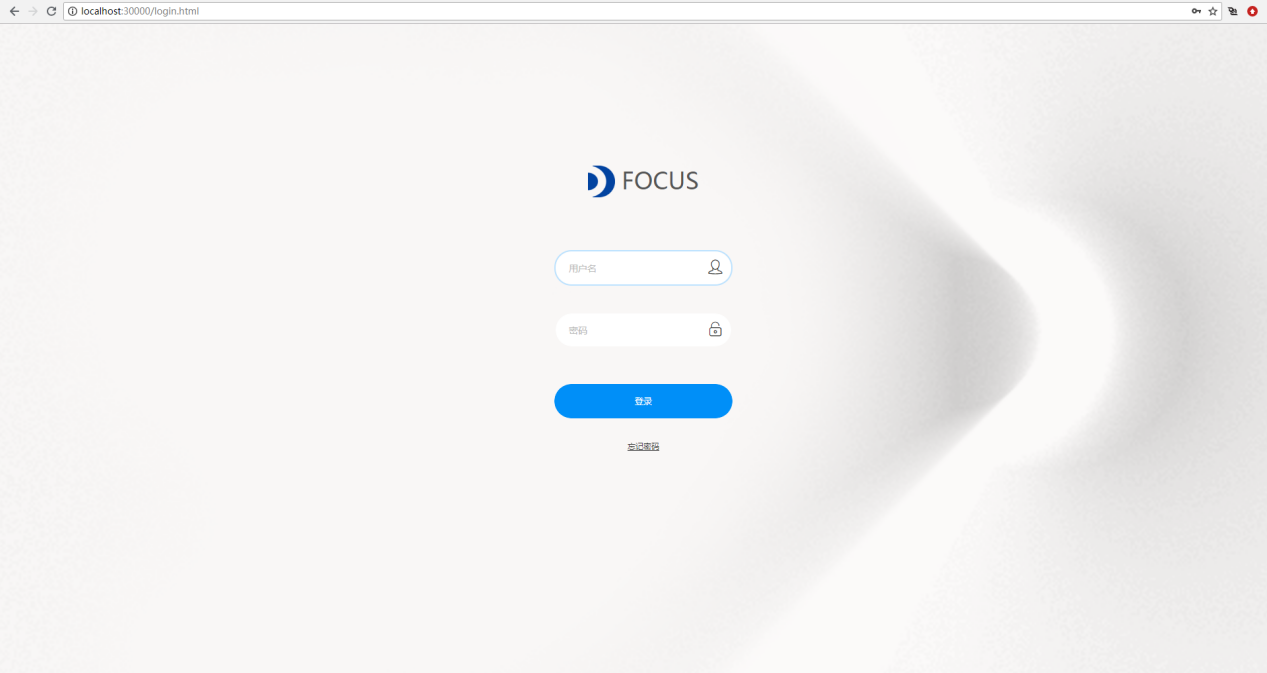 图24.Datafocus登录页面
图24.Datafocus登录页面